Untuk mengolah data, program yang paling banyak digunakan saat ini yaitu Microsoft Excel.
Excel sendiri dapat mengolah data menjadi sebuah diagram agar mudah dibaca oleh semua orang. Cara membuat diagram di Excel pun cukup mudah.
Terdapat beberapa jenis diagram yang disediakan, seperti diagram kolom, batang, garis, dan sebaginya.
Dengan banyaknya variasi diagram yang dimiliki Excel, tentunya membuat Anda dapat memilih jenis diagram yang sesuai dengan kebutuhan data.
Cara membuat diagram di setiap versi Excel sebenarnya tidak jauh berbeda, hanya berbeda pada tampilannya saja.
Agar lebih jelas lagi, di bawah ini adalah langkah-langkah untuk membuat diagram di Microsoft Excel.
Cara Membuat Diagram di Excel dengan Mudah
1. Mempersiapkan Data
Langkah pertama yang perlu Anda lakukan tentunya adalah mempersiapkan data yang ingin diolah menjadi sebuah diagram.
Excel sendiri memiliki perbedaan dengan aplikasi lainnya seperti Word atau PowerPoint dalam membuat diagram.
Hal ini dikarenakan pada Excel diagram akan otomatis terbentuk dari data yang sudah dibuat dalam bentuk tabel.
Untuk membuat tabel di Excel sendiri cukup mudah, Anda hanya perlu memasukan data ke dalam lembar kerja Excel lalu blok semua data tersebut untuk membuatnya menjadi sebuah tabel.
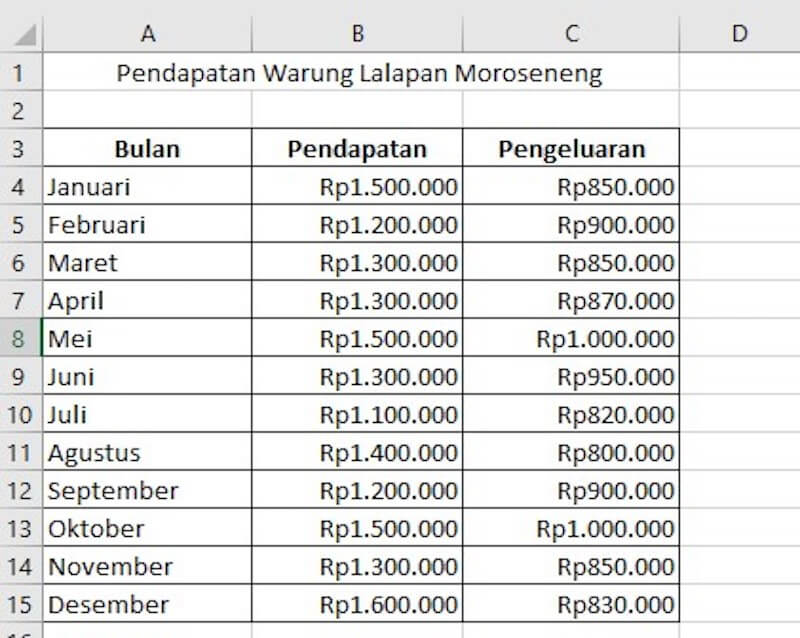
2. Membuat Diagram di Excel
Jika tabel sudah terbentuk, maka langkah selanjutnya yaitu mulai untuk membuat diagram.
Anda bisa mengikuti beberapa langkah di bawah ini untuk membuat sebuah diagram di Microsoft Excel.
- Langkah pertama yaitu blok seluruh cell atau tabel yang sudah berisi data-data.
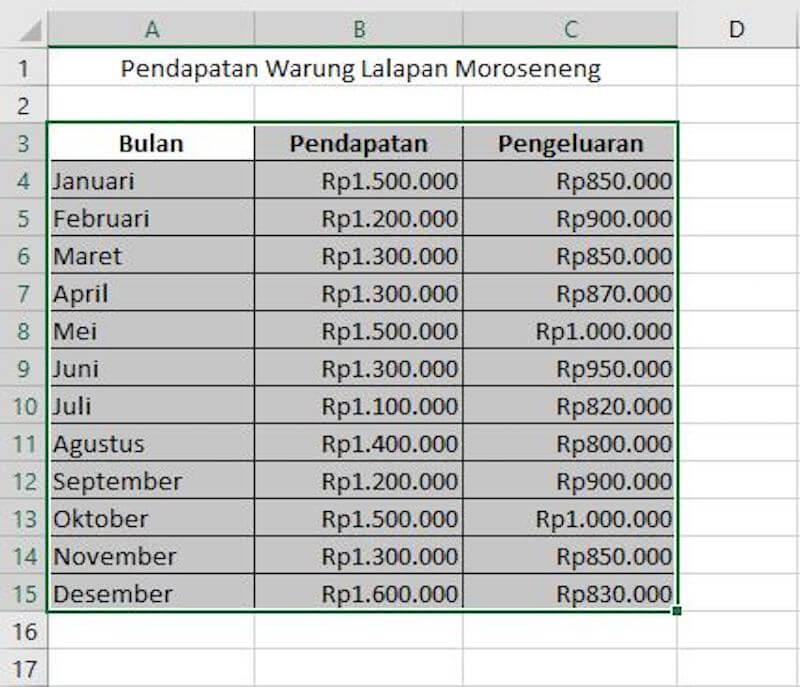
- Setelah itu klik menu Insert.
- Pada menu Insert terdapat kolom Charts, disana Anda dapat memilih jenis diagram sesuai kebutuhan. Klik salah satu dari jenis diagram tersebut.
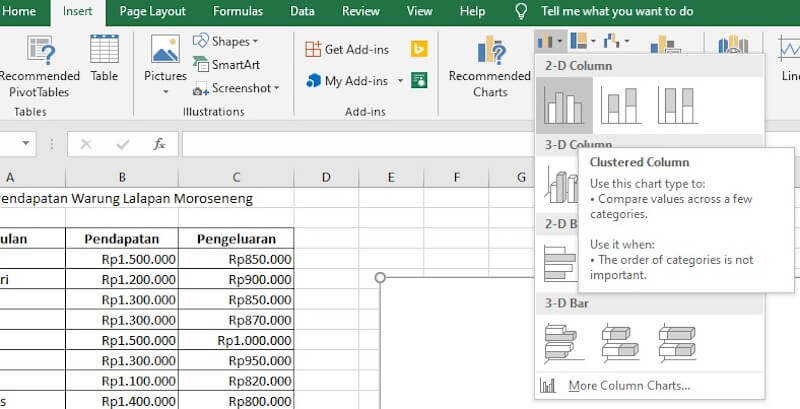
- Nantinya secara otomatis akan muncul diagram yang telah disesuaikan dengan data pada tabel. Untuk hasil dari bentuk diagramnya dapat dilihat pada gambar di bawah ini.
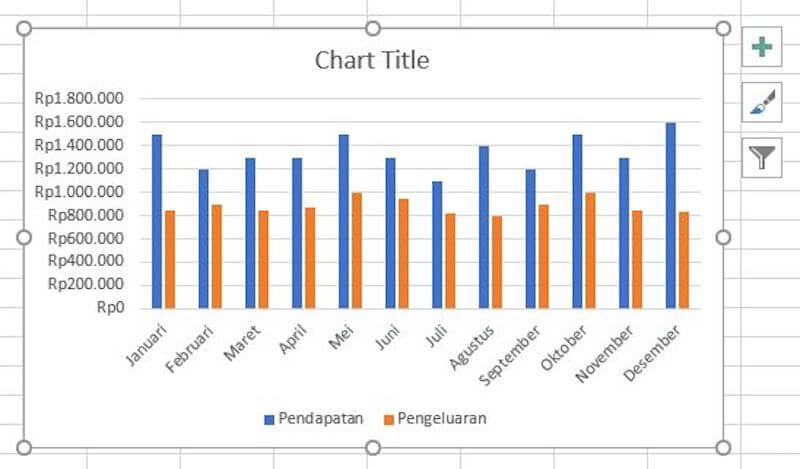
3. Mengubah Tampilan Diagram
Sebenarnya dalam proses membuat diagram sudah selesai di langkah kedua, namun diagram tersebut masih tampak sederhana.
Agar tampak tidak membosankan, Anda dapat mengubah tampilan diagram.
Berikut ini adalah beberapa cara untuk mengubah tampilan diagram di Excel.
- Mengganti Judul Diagram
Anda dapat mengubah judul dari diagram tersebut dengan cara double klik pada box Chart Title.
Disana Anda dapat menulis judul dari diagram sesuai dengan data yang terdapat di dalam diagram tersebut.
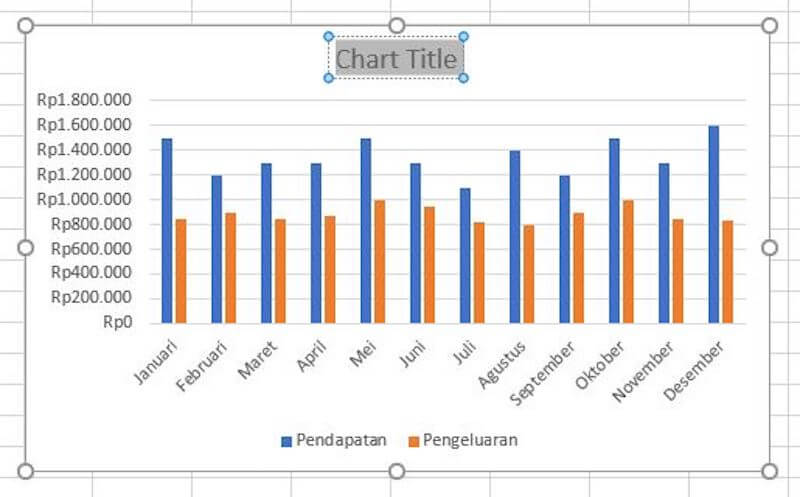
- Mengubah Chart Elements
Untuk chart elements, Anda dimungkinkan untuk menampilkan atau menyembunyikan struktur di dalam diagram tersebut.
Caranya cukup mudah, Anda hanya perlu klik diagram tersebut lalu tekan tombol ikon (+) dan memilih struktur yang ingin ditampilkan atau disembunyikan.
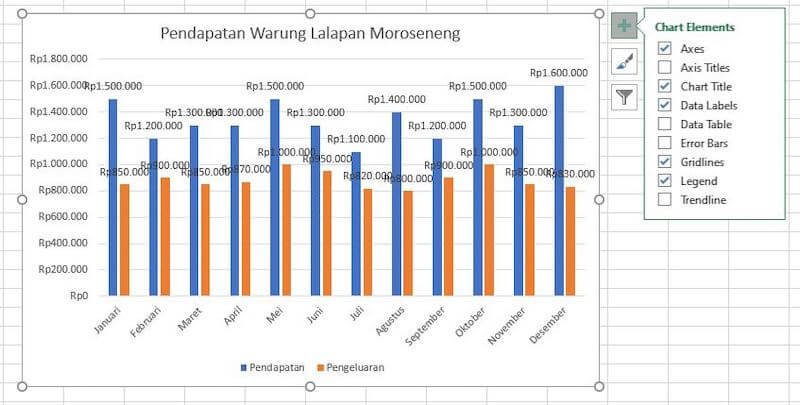
- Mengubah Gaya Diagram
Anda pun dapat mengubah gaya dari tampilan diagram tersebut. Klik menu Design lalu pilih menu Chart Styles untuk memilih gaya diagram yang diinginkan.
Disana terdapat beberapa gaya diagram yang bisa disesuaikan dengan kebutuhan Anda.
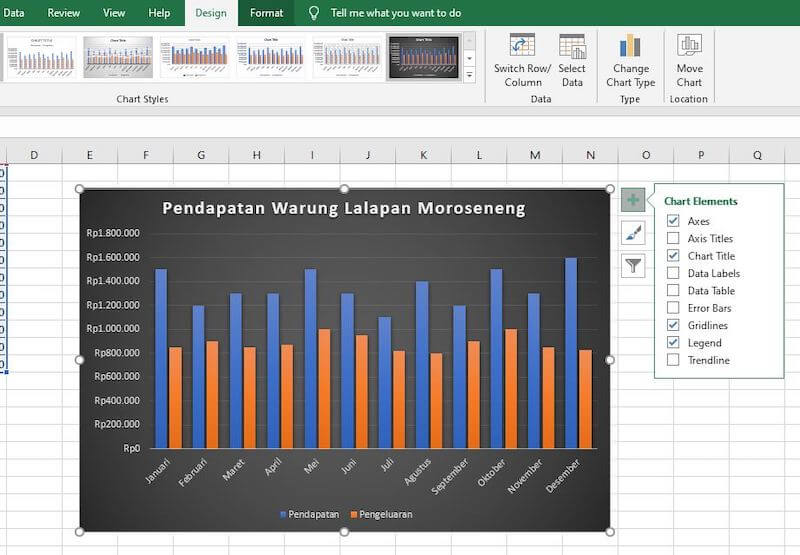
- Mengubah Warna Diagram
Untuk mengubah warna diagram caranya pun cukup mudah, Anda hanya perlu menuju ke menu design lalu pilih opsi Change Colors.
Disana terdapat berbagai macam warna yang dapat disesuaikan dengan keinginan Anda.
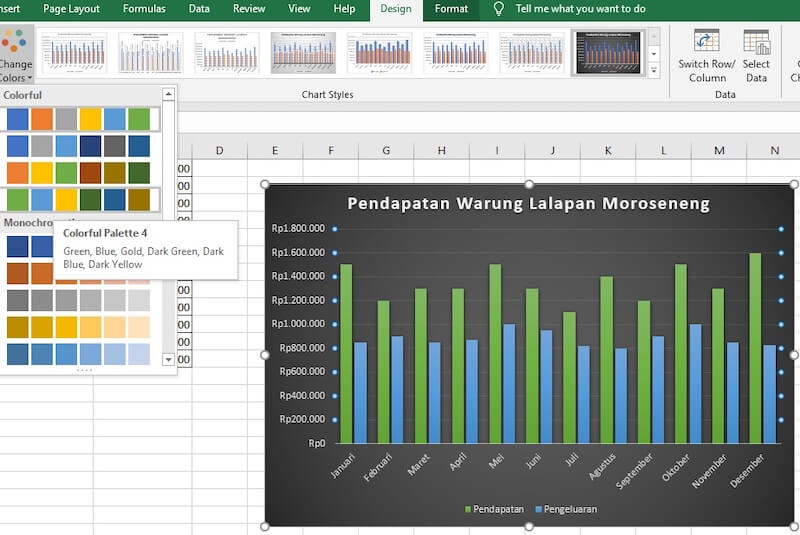
Macam-macam Diagram di Excel
1. Column Charts
Column charts adalah salah satu jenis diagram yang paling banyak digunakan oleh sebagian besar orang.
Hal ini dikarenakan column charts dapat menampilkan perubahan data dalam periode waktu tertentu atau juga dapat menampilkan perbandingan dari beberapa item.
2. Line Charts
Line charts atau diagram garis berfungsi untuk menampilkan sebuah data secara kontinyu (terus menerus) selama periode waktu tertentu.
Grafik ini sangat cocok digunakan untuk menampilkan sebuah tren data pada rentang waktu yang sama
3. Pie Charts
Diagram ini juga menjadi salah satu jenis diagram yang paling banyak digunakan di Microsoft Excel.
Pie diagram atau yang lebih dikenal dengan diagram lingkaran ini berfungsi untuk menampilkan ukuran dari sebuah item di dalam sebuah rangkaian data.
Nantinya nilai dari semua item tersebut akan ditampilkan dalam bentuk persentase dari seluruh data di dalam satu bentuk lingkaran.
Biasanya diagram lingkaran digunakan untuk menunjukan data persentase jumlah penduduk dan lain sebagainya
4. Bar Charts
Bar charts sendiri memiliki kemiripan bentuk dengan column charts karena bentuknya yang sama-sama kotak.
Dapat dikatakan bar charts memiliki fungsi yang sama dengan column charts karena dapat menampilkan perbandingan dari beberapa item
5. Area Charts
Area charts atau yang lebih dikenal dengan diagram bidang berfungsi untuk menampilkan besar perubahan dari waktu ke waktu.
Biasanya diagram bidang ini digunakan untuk menampilkan grafik hubungan kecepatan dan waktu pada gerak lurus.
Kesimpulan
Dengan mengetahui cara membuat diagram di Excel, tentunya Anda akan lebih mudah dalam mengelola sebuah data untuk dapat mudah dipahami oleh orang lain.
Tentunya sangat penting bagi Anda untuk memahami cara membuat diagram karena pastinya akan berguna untuk pekerjaan atau tugas sekolah.
Selain membuat diagram, mungkin kamu juga perlu tahu cara membuat garis di word agar KOP surat yang kamu buat bisa lebih cantik dan rapi.
